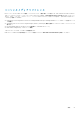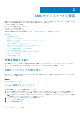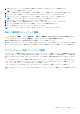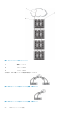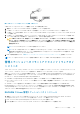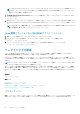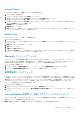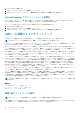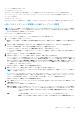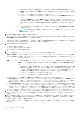Users Guide
● 左右の矢印キーを使って入力位置を変え、上下の矢印キーを使って各位置の数値を選択することで、
静的 IP アドレス を設定します。静的 IP アドレス の設定を終えたら、中央のボタンを押して先に進
みます。
● サブネットマスクを設定してから中央のボタンを押します。
● サブネットマスクを設定してから中央のボタンを押します。ネットワークの概要 画面が表示されま
す。
ネットワーク概要 画面に、入力した 静的 IP アドレス、サブネットマスク、および ゲートウェイ の
設定が表示されます。設定に誤りがないことを確認します。設定を修正するには、左矢印ボタンで移
動し、中央のキーを押して、対象の設定画面に戻ります。修正を終えたら、中央のボタンを押しま
す。
● 入力した設定が正しいことを確認してから、中央のボタンを押します。DNS を登録しますか? 画面
が表示されます。
メモ: CMC IP 構成に DHCP(動的ホスト設定プロトコル)モードを選択すると、デフォルトで DNS
登録も有効になります。
8. 前の手順で DHCP を選択した場合は、手順 10 に進みます。
DNS サーバーの IP アドレスを登録するには、中央のボタンを押して先に進みます。DNS がない場合は、右矢印キーを押します。
DNS を登録しますか? 画面が表示されたら、手順 10 に進みます。
左右の矢印キーを使って入力位置を変え、上下の矢印キーを使って各位置の数値を選択することで、DNS IP アドレス を設定し
ます。DNS IP アドレス の設定を終えたら、中央のボタンを押して先に進みます。
9. iDRAC を設定するかどうかを指定します。
● いいえ:手順 13 に進みます。
● はい:中央のボタンを押して先に進みます。
また、CMC GUI から iDRAC を設定できます。
10. サーバーに使用するインターネットプロトコル(IPv4、IPv6、または両方)を選択します。
動的ホスト構成プ
ロトコル(DHCP)
iDRAC は IP 設定(IP アドレス、マスク、ゲートウェイ)をネットワーク上の DHCP サーバーから自動的
に取得します。iDRAC には、ネットワーク上で割り振られた固有の IP アドレスが割り当てられます。中
央のボタンを押します。
静的 すぐ後に続く画面で、IP アドレス、ゲートウェイ、サブネットマスクを手動で入力する必要があります。
静的 オプションを選択した場合は、中央のボタンを押して次の iDRAC ネットワーク設定 画面に進みま
す。
● 左右の矢印キーを使って位置を移動し、上下の矢印キーを使って各位置の数値を選択することで、静
的 IP アドレス を設定します。このアドレスは、最初のスロットに装着された iDRAC の静的 IP アド
レスです。各後続 iDRAC の静的 IP アドレスは、この IP アドレスにスロット番号を加算することによ
り計算されます。静的 IP アドレス の設定を終えたら、中央のボタンを押して先に進みます。
● サブネットマスクを設定してから中央のボタンを押します。
● サブネットマスクを設定してから中央のボタンを押します。
● IPMI LAN チャンネルを 有効 または 無効 にするかを選択します。中央のボタンを押して続行します。
● iDRAC 設定 画面で、インストールされているサーバーにすべての iDRAC ネットワーク設定を適用するには、承諾する / はい
アイコンをハイライト表示して、中央のボタンを押します。インストールされているサーバーに iDRAC ネットワーク設定を
適用しない場合は、いいえ アイコンをハイライト表示してから、中央のボタンを押して手順 c を続けます。
● 次の iDRAC 設定 画面で、新しくインストールされたサーバーにすべての iDRAC ネットワーク設定を適用するには、承認す
る / はい アイコンをハイライト表示してから、中央のボタンを押します。新しいサーバーがシャーシに挿入されると、以前
に設定したネットワーク設定 / ポリシーを使ってサーバーを自動展開するかどうかを尋ねるメッセージが、LCD に表示されま
す。新しくインストールされたサーバーに iDRAC ネットワーク設定を適用しない場合は、いいえ アイコンをハイライト表示
してから中央のボタンを押します。新しいサーバーがシャーシに挿入されても、iDRAC ネットワークは設定されません。
11. エンクロージャ 画面で、すべてのエンクロージャ設定を適用するには、承諾する / はい アイコンをハイライト表示してから中
央のボタンを押します。エンクロージャの設定を適用しない場合は、いいえ アイコンをハイライト表示してから中央のボタン
を押します。
12. IP サマリ 画面で、設定した IP アドレスが正しいことを確認します。設定を修正するには、左矢印ボタンで移動し、中央のキー
を押して、対象の設定画面に戻ります。修正を終えたら、中央のボタンを押します。必要に応じて、右矢印ボタンで移動し、
中央のキーを押して、IP サマリ 画面に戻ります。
入力した設定がすべて正しいことを確認したら、中央のボタンを押します。設定ウィザードが閉じて、メインメニュー 画面に
戻ります。
30 CMC のインストールと設定